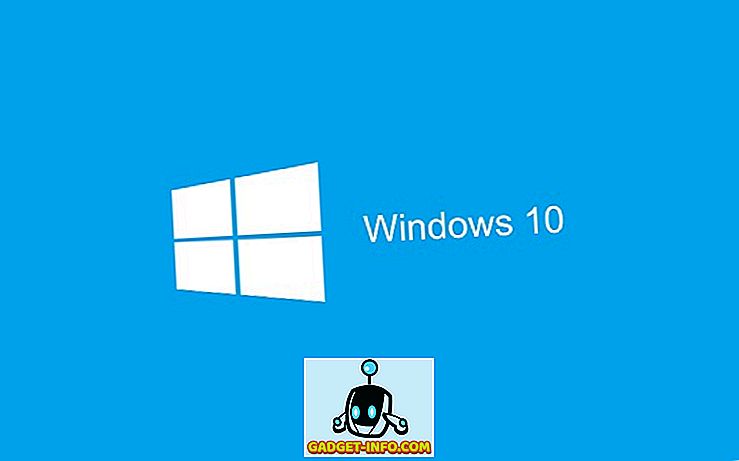Apple mengumumkan jajaran MacBook akhir 2016, beberapa saat yang lalu, dan Touch Bar adalah pusat perhatian bagi kebanyakan orang. Sejak itu, orang-orang telah menyebut Touch Bar sebagai yang hebat, atau menarik perhatian, dan banyak lagi. Sekarang, saya biasanya memberikan penilaian tentang hal-hal ini sampai saya menggunakannya secara pribadi. Lagipula, setiap orang memiliki cara unik untuk menggunakan MacBook mereka, dan apa yang mungkin cocok untuk satu orang, mungkin tidak cocok untuk yang lain. Jadi, jika Anda berencana membeli MacBook Pro baru, dan Anda bertanya-tanya apakah akan menghabiskan uang ekstra untuk mendapatkan model Touch Bar, saya punya kabar baik. Anda sekarang dapat mencoba Touch Bar (semacam!) Di Mac Anda. Inilah cara melakukannya:
Dapatkan Touch Bar di macOS Sierra
Berkat pengembang di red-sweater, kami sekarang memiliki aplikasi Mac yang dapat mensimulasikan Bar Sentuh tepat di tampilan MacBook Anda . Karena layar Mac tidak peka terhadap sentuhan, Anda jelas harus menggunakan Touch Bar dengan mouse, tetapi tujuan dari aplikasi ini adalah agar Anda memahami cara kerja Touch Bar, dan mungkin mencari tahu apakah itu untuk Anda.

Aplikasi ini tersedia sebagai unduhan gratis, dan Anda bisa mendapatkannya di situs web sweter merah. Seperti kebanyakan hal yang baik, meskipun, ada menangkap - Anda harus menjalankan macOS Sierra, membangun 16B2657 atau lebih baru. Anda dapat memeriksa nomor versi macOS yang Anda jalankan dengan mengklik “Nomor Versi” di layar “About this Mac”.

Setelah Anda mengunduh aplikasi dari situs web, Anda perlu membuka zip file yang Anda unduh. Membuka ritsleting arsip akan menghasilkan aplikasi Touche, dengan segala kejayaannya. Cukup buka aplikasi, dan Anda akan melihat Bilah Sentuh ditampilkan di layar. Touch Bar secara dinamis memperbarui sesuai dengan aplikasi yang aktif di Mac Anda.

Pada pandangan pertama, Touch Bar memang terlihat menarik perhatian, tetapi ketika saya mulai menggunakannya, ternyata sangat berguna. Ada beberapa gangguan yang perlu disingkirkan. Karena Panel Sentuh dapat memperbarui secara dinamis, pengguna dapat menyesuaikannya, dan pengembang dapat menggunakannya sesuka mereka untuk menggunakannya, untuk aplikasi mereka.
Catatan : Mac Anda mungkin mengharuskan Anda untuk mengizinkannya membuka file, karena mungkin tidak terbuka karena langkah-langkah keamanan baru yang ketat yang diperkenalkan di macOS Sierra. Jika Anda tidak dapat membuka aplikasi karena ini, Anda dapat merujuk ke artikel kami tentang hal yang sama.
Simulasikan Bilah Sentuh pada iPhone dan iPad
Jika Touch Bar di layar tidak terlalu menarik bagi Anda, Anda bahkan dapat mensimulasikan Touch Bar di layar iPad atau iPhone Anda. Ini lebih baik karena Anda bisa menggunakannya menggunakan sentuhan, yang memang dimaksudkan untuk digunakan. Jika Anda ingin mensimulasikan Panel Sentuh pada iPhone atau layar iPad Anda, cukup ikuti langkah-langkah di bawah ini:
Catatan : Metode ini melibatkan pemuatan sisi aplikasi ke iPhone Anda. Jika Anda tidak tahu bagaimana melakukan ini, Anda dapat membaca panduan terperinci kami tentang aplikasi pemuatan samping. Selain itu, metode ini hanya berfungsi untuk perangkat yang menjalankan iOS 10.
1. Buka halaman proyek GitHub untuk aplikasi Touch Bar. Di sini, unduh file " TouchBarServer.zip ", dan file " SourceCode.zip ".

2. Buka zip file " SourceCode.zip ", untuk membuka folder proyek bernama " TouchBarDemoApp-1.4 ".
3. Buka folder, dan klik dua kali pada " TouchBar.xcodeproj ". Anda perlu menginstal Xcode untuk ini.

4. Setelah proyek terbuka di Xcode, cukup sambungkan iPhone, atau iPad Anda, dan muatkan aplikasi . Anda bisa mendapatkan instruksi detail dari artikel kami di halaman yang sama.
5. Setelah aplikasi diinstal pada iPhone Anda, unzip file " TouchBarServer.zip " di Mac Anda, untuk membuka aplikasi bernama " TouchBarServer ". Luncurkan aplikasi ini.
6. Di iPhone Anda, luncurkan aplikasi yang baru saja Anda instal . Anda harus dapat melihat MacBook di layar iPhone Anda, lengkap dengan keyboard dan strip TouchBar.

Anda dapat mengetuk salah satu tombol Panel Sentuh dan melihatnya bekerja di Mac Anda.
Jika Anda tidak ingin seluruh keyboard ditampilkan bersama dengan TouchBar di iPhone Anda, Anda dapat mengikuti langkah-langkah berikut:
1. Di Mac Anda, klik ikon TouchBarServer di bilah menu, dan pergi ke " Remote Touch Bar Clients ".

2. Di sini, Anda dapat memilih opsi tampilan yang berbeda untuk aplikasi.

Anda bahkan dapat mengganti aplikasi Touch Bar untuk hanya menampilkan Touch Bar. Lagipula, itulah tujuan dari aplikasi ini - mencoba semua Bar Sentuh baru di MacBook, dan cara apa yang lebih baik untuk mengalaminya, daripada dengan bisa menyentuhnya?
Lihat Bilah Sentuh pada MacBook apa pun
Jika Anda tertarik untuk mencari tahu bagaimana Touch Bar baru berfungsi pada MacBook Pro baru, aplikasi ini adalah cara yang sangat baik untuk mencobanya. Semua metode ini sepenuhnya gratis, dan mereka bekerja dengan sangat baik. Anda harus mencobanya, dan beri tahu kami pendapat Anda tentang mereka.
Jadi, apa pendapat Anda tentang MacBook Pro baru yang telah diluncurkan Apple? Kami ingin mengetahui pendapat Anda tentang Touch Bar, dan apakah menurut Anda itu akan berguna atau tidak. Beri tahu kami di bagian komentar di bawah.